Como adicionar, remover e reorganizar aplicativos no Dock do Apple Watch

O watchOS 3 do Apple Watch inclui um recurso de encaixe, que permite acessar aplicativos usados com freqüência pressionando o botão lateral longo . Você pode adicionar, remover e reorganizar facilmente aplicativos no Dock para atender melhor às suas necessidades.
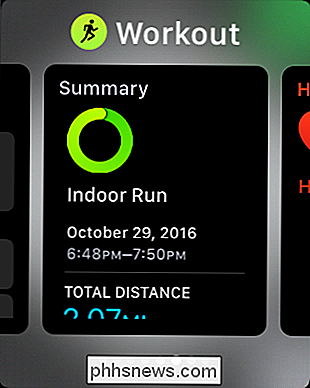
Para adicionar um aplicativo ao Dock on the Watch, primeiro você precisa abrir o aplicativo, abrir o Dock e passar para "Recent". " Aguarde alguns segundos e, em seguida, toque em "Manter no Dock" quando aparecer abaixo do aplicativo usado recentemente.
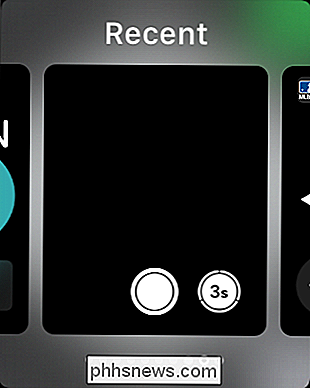
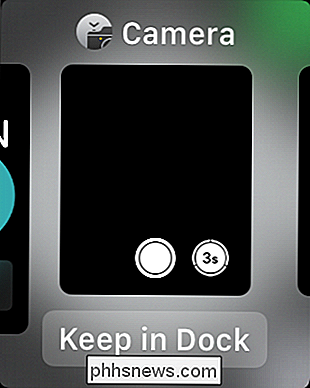
Se você quiser remover rapidamente um aplicativo, precisará deslizar o aplicativo que não deseja e tocar em "Remover". Finalmente, se você quiser reorganizar a ordem de seus aplicativos, puxe o aplicativo para baixo e mova-o para a esquerda ou para a direita na posição desejada.
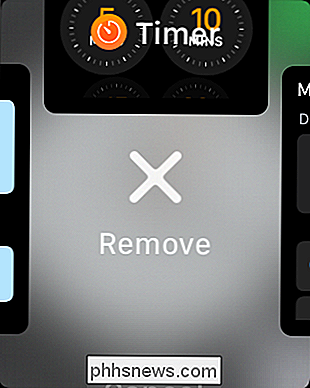
Todas essas ações também podem ser realizadas usando o aplicativo Watch no seu iPhone. Primeiro, abra o aplicativo e toque em "Dock".
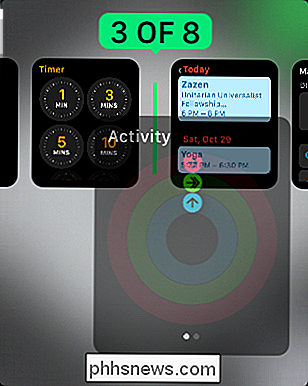
Depois de abrir a configuração do Dock, toque no botão "Editar" no canto superior direito.
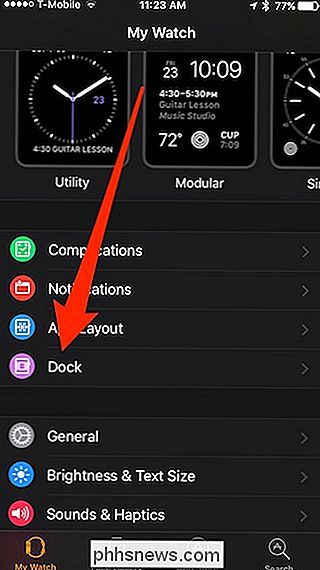
Para adicionar aplicativos ao Dock, toque no verde Botão "+" à esquerda. Para remover aplicativos do Dock, toque no botão vermelho "-".
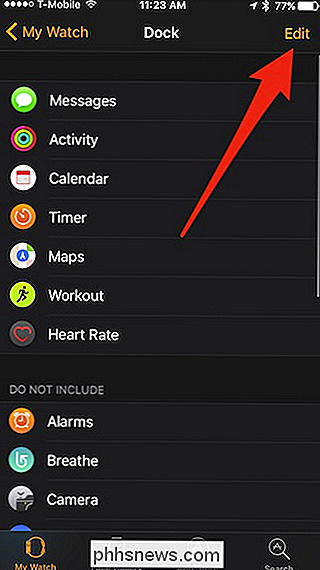
Para reorganizar aplicativos, pressione e arraste o aplicativo usando as três linhas ao longo da borda direita.
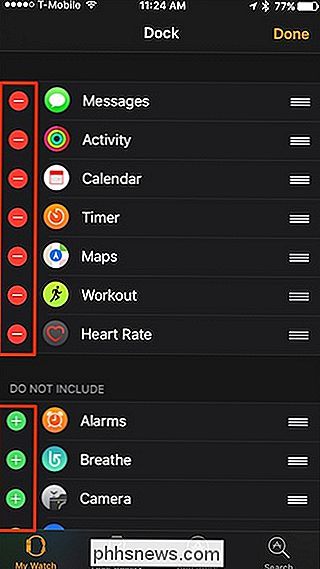
Quando estiver satisfeito com suas alterações , toque no botão "Concluído".
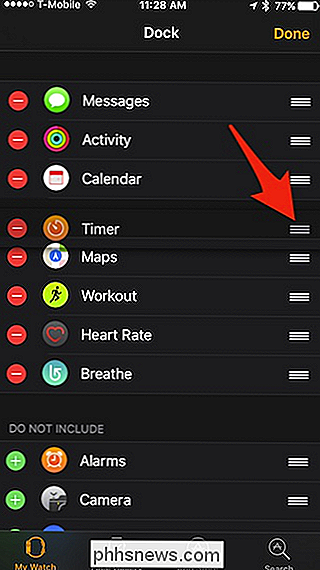
O Dock é definitivamente um passo na direção certa para o Watch, já que é um desses dispositivos para os quais todos terão seus próprios usos específicos. Para esse fim, ser capaz de acessar rapidamente alguns de seus aplicativos favoritos economizará muito tempo procurando por eles.

Como “adiar” alguém por 30 dias no Facebook
Até agora, não havia como remover temporariamente alguém do seu feed de notícias no Facebook. Você poderia bloquear ou deixar de seguir alguém, mas essa era uma solução permanente. Se você quiser ver as postagens deles novamente, você precisa deliberadamente voltar e desbloquear ou voltar a segui-los.

Executar um comando como administrador na caixa Executar no Windows 7, 8 ou 10
A caixa Executar é uma maneira conveniente de executar programas, abrir pastas e documentos e até mesmo emitir algum comando Comandos imediatos. Você pode até mesmo usá-lo para executar programas e comandos com privilégios administrativos. RELATED: Como abrir pastas de sistema ocultas com o comando de shell do Windows A caixa Executar existe desde os primeiros dias do Windows.



